Samsung Galaxy S10e Nedladdningsläge
Hur du går in i nedladdningsläget på Samsung Galaxy S10e? I den här handledningen kan du steg för steg lära dig hur du går in i nedladdningsläget på Samsung Galaxy S10e.

Hur man · Samsung Galaxy S10e · Nedladdningsläge · Originalprogramvara · Anpassad programvara · Fryst · Oresponsiv · Ursprunglig programvara · Fabriksstandardinställningar
Samsung Galaxy S10e är en funktionsspäckad smartphone med många dolda funktioner.
Bland dessa dolda funktioner finns Nedladdningsläge, som kan vara otroligt användbart för avancerade användare, utvecklare och tekniker.
I den här artikeln kommer vi att dyka in i konceptet Nedladdningsläge på Samsung Galaxy S10e, dess betydelse, när och hur du använder det och dess potentiella applikationer.
Nedladdningsläge
Nedladdningsläge, även känt som Odin-läge i vissa sammanhang, är ett speciellt startläge som finns i Samsung Galaxy smartphones.
Det tillåter användare att ansluta enheten till en dator och använda Samsungs Odin-verktyg eller liknande programvara för att flasha firmware, anpassad återställning och utföra andra avancerade uppgifter.
Nedladdningsläge är en viktig komponent både för vanliga användare och utvecklare som arbetar med Samsung-enheter.
När du ska använda Nedladdningsläge på Samsung Galaxy S10e
Nedladdningsläge kan vara användbart i olika situationer, inklusive:
Flashing av firmware: Om du vill uppdatera eller installera om enhetens firmware manuellt är Nedladdningsläge rätt väg att gå.
Rooting av enheten: För avancerade användare som är intresserade av att rota sin Samsung Galaxy S10e krävs oftast Nedladdningsläge.
Flashing av anpassad återställning: Anpassade återställningar som TWRP kan flashas med hjälp av Nedladdningsläge, vilket möjliggör avancerad säkerhetskopiering och återställningsalternativ.
Återställning av enheten: Om din enhet blir bricked eller oresponsiv kan Nedladdningsläge hjälpa dig att återställa den.
Åtkomst till Nedladdningsläge på Samsung Galaxy S10e
För att komma åt Nedladdningsläge på Samsung Galaxy S10e, följ dessa steg:
- Stäng av din enhet: Se till att din enhet är avstängd.
- Tryck och håll ned knapparna: Tryck och håll ned Volym Ner-knappen och Bixby-knappen (om din enhet har en sådan) samtidigt.
- Anslut till en dator: Medan du håller ned knapparna, anslut din enhet till en dator med hjälp av en USB-kabel.
- Varningsbildskärm: Din enhet kommer att visa en varningsbildskärm. Tryck på Volym Upp-knappen för att komma in i Nedladdningsläge.
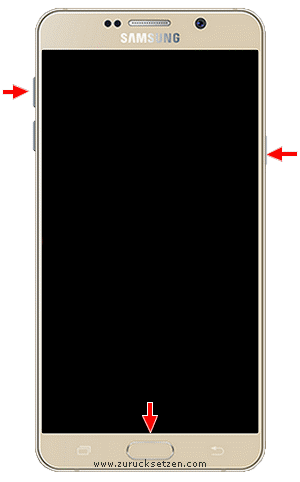
Navigering i Nedladdningsläge
När du väl är i Nedladdningsläge kommer skärmen att visa viktig enhetsinformation, inklusive aktuell firmware, och ett meddelande som indikerar att enheten är i Nedladdningsläge.
Vid detta tillfälle kan du använda Samsungs Odin-verktyg eller annan kompatibel programvara på din dator för att interagera med din enhet och utföra uppgifter som att flasha firmware eller anpassad återställning.
Slutsats
Nedladdningsläge på Samsung Galaxy S10e är ett kraftfullt verktyg som ger användare möjlighet att ta kontroll över sin enhets firmware och utföra avancerade uppgifter.
Oavsett om du vill uppdatera enhetens firmware, rota den eller installera anpassade återställningar är Nedladdningsläge en väsentlig komponent i din verktygslåda.
Det är dock viktigt att närma sig Nedladdningsläge med försiktighet, särskilt om du inte är erfaren, eftersom felaktiga åtgärder kan leda till oönskade konsekvenser.
Se alltid till att du har rätt firmware och följ riktlinjerna när du använder Nedladdningsläge på din Samsung Galaxy S10e.
Lämna en kommentar om du behöver mer hjälp.